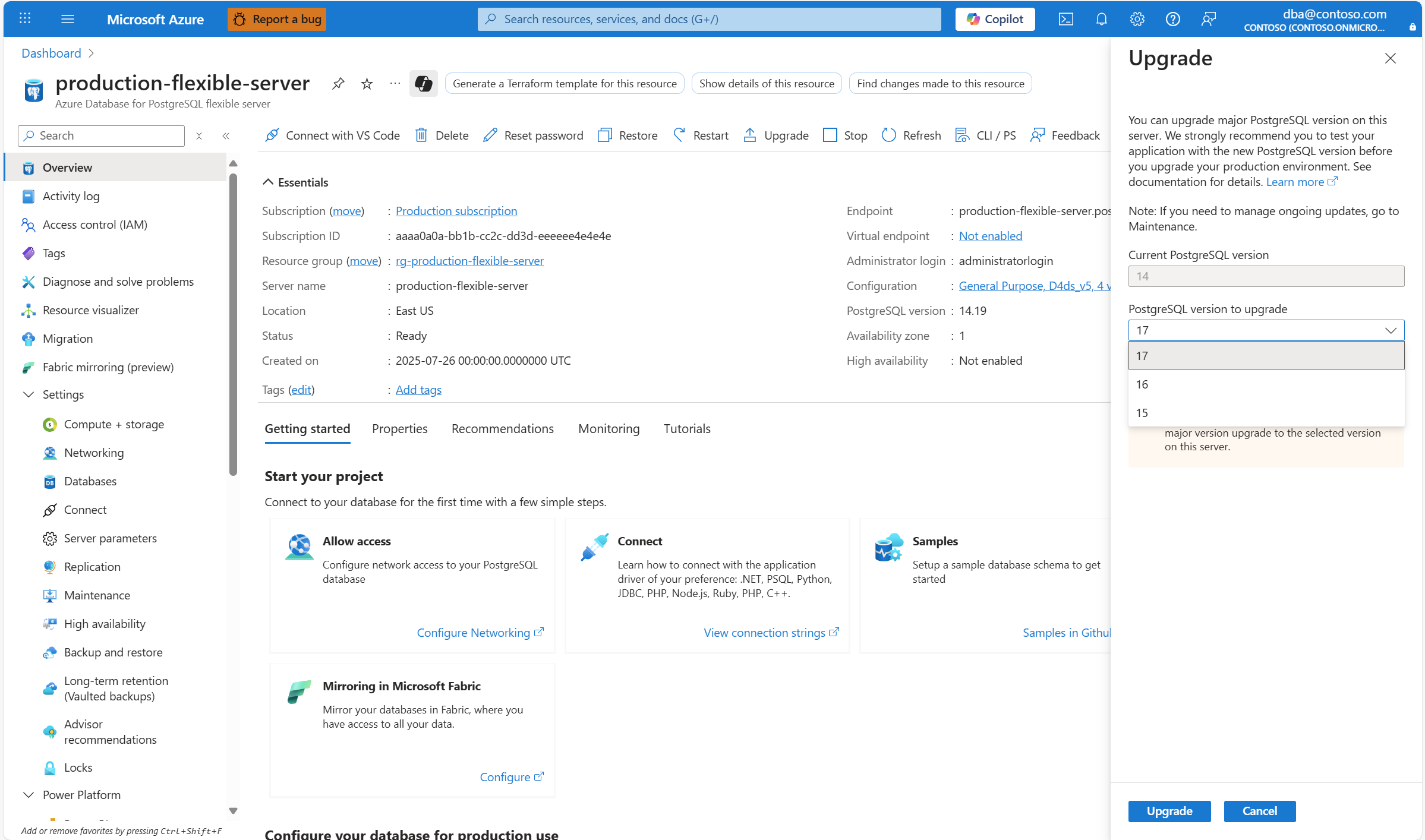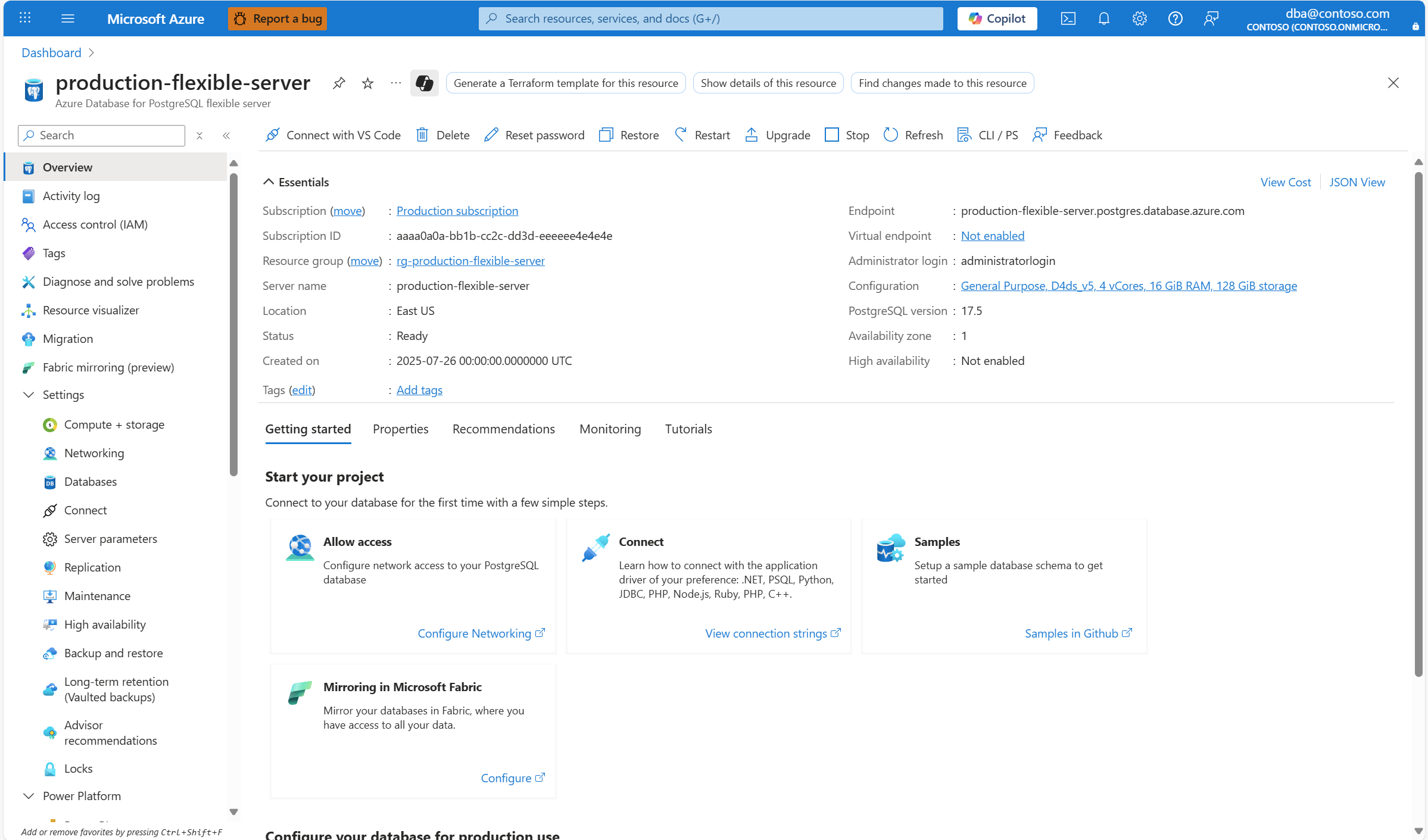Anteckning
Åtkomst till den här sidan kräver auktorisering. Du kan prova att logga in eller ändra kataloger.
Åtkomst till den här sidan kräver auktorisering. Du kan prova att ändra kataloger.
Den här artikeln innehåller stegvisa instruktioner för att utföra en större versionsuppgradering av en flexibel Azure Database for PostgreSQL-serverinstans.
Note
Uppgraderingsåtgärden för huvudversionen kan inte ångras. Kontrollera att du utför en återställning till en specifik tidpunkt (PITR) för den produktionsserver som du vill uppgradera. Testa uppgraderingen i den återställde, icke-produktionsinstansen innan du uppgraderar produktionsmiljön.
Steg för att uppgradera till en högre huvudversion
Använda Azure-portalen:
Välj den flexibla Azure Database for PostgreSQL-server som du vill uppgradera.
På resursmenyn väljer du Översikt.
Serverns status måste vara Klar för att knappen Uppgradera ska vara aktiverad.
Välj Uppgradera.
Fönstret Uppgradera innehåller några rekommendationer och varnar dig om konsekvenserna av att initiera uppgraderingen.
Expandera PostgreSQL-versionen för att uppgradera och välj den huvudversion som du vill uppgradera till.
Välj Uppgradera.
Under uppgraderingen måste användarna vänta tills processen har slutförts. Du kan återuppta åtkomsten till servern när servern är online igen.
När uppgraderingen har slutförts kan du expandera distributionsinformationen.
Välj Åtgärdsinformation om du vill se mer information om uppgraderingsprocessen.
Sedan kan du välja knappen Gå till resurs för att verifiera uppgraderingen.
Observera att namnet på servern förblir oförändrat.
Observera att versionen av PostgreSQL uppgraderas till den huvudversion som du valde som mål. Delversionen motsvarar den senaste delversionen som stöds av Azure Database for PostgreSQL – flexibel server vid tidpunkten för uppgraderingen.
Relaterat innehåll
- Översikt över affärskontinuitet med flexibel Azure Database for PostgreSQL-server.
- Större versionsuppgraderingar i Azure Database for PostgreSQL – flexibel server.
- Hög tillgänglighet i Azure Database for PostgreSQL – flexibel server.
- Säkerhetskopiering och återställning i Azure Database för PostgreSQL flexibel server.